在现代社会中,电脑已经成为我们生活中不可或缺的一部分。而操作系统是电脑的核心,而Windows10作为目前最新版本的操作系统,拥有更加稳定、安全的特性,成为许多用户的首选。本文将详细介绍如何使用U盘安装正版Win10系统,方便用户在新电脑上安装最新版本的操作系统。
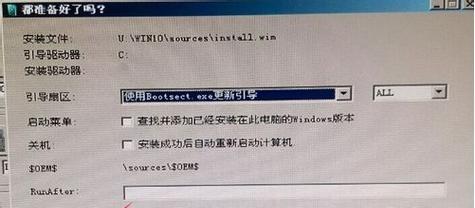
1.准备工作:购买合法的Win10授权和U盘
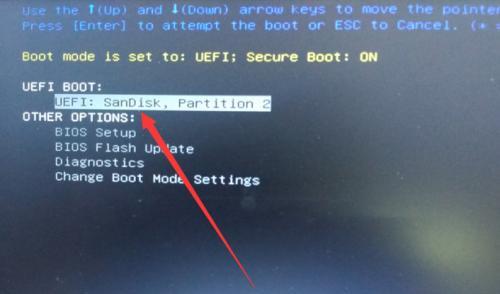
在开始安装之前,首先需要购买一份合法的Win10系统授权,并准备一个空白的U盘,容量至少为8GB。
2.下载Win10系统镜像文件
访问微软官方网站,下载最新的Win10系统镜像文件,确保下载的文件和你的操作系统版本相匹配。
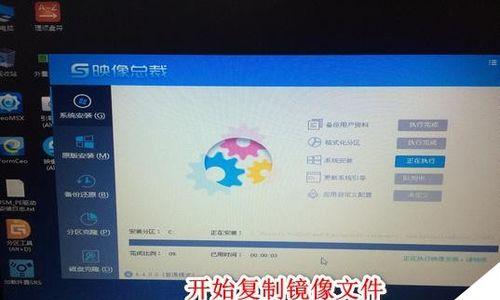
3.格式化U盘并创建启动盘
将U盘插入电脑,并使用磁盘管理工具将其格式化为FAT32格式。然后使用专门的启动盘制作工具,如Rufus,将镜像文件写入U盘,创建一个可启动的U盘安装盘。
4.设置BIOS启动顺序
重启电脑并进入BIOS设置,将U盘设置为第一启动项,以确保在开机时从U盘启动。
5.启动电脑并进入Win10安装界面
重启电脑后,电脑将从U盘启动,并进入Win10安装界面。按照提示选择语言、时区和键盘布局等选项。
6.接受许可协议并选择安装类型
阅读并接受许可协议后,选择“自定义安装”,以便在安装过程中进行更多的个性化设置。
7.分区和格式化硬盘
在安装类型界面中,选择要安装Win10系统的硬盘,并进行分区和格式化操作。可以选择全新安装,也可以选择保留现有文件。
8.安装Win10系统
选择需要安装的分区后,点击“下一步”按钮开始安装Win10系统。系统将自动完成系统文件的复制和配置过程。
9.设置个人账户和个性化设置
安装完成后,根据提示设置个人账户和个性化设置,如电脑名称、密码、隐私选项等。
10.安装驱动程序
安装Win10系统后,需要安装相关的硬件驱动程序,以确保电脑正常工作。可以从电脑厂商官方网站下载并安装最新的驱动程序。
11.安装必备软件
根据个人需求,安装一些常用的软件,如办公软件、浏览器、媒体播放器等。
12.完善系统设置
进入系统设置界面,根据个人喜好和需要,调整各种设置,如屏幕分辨率、桌面壁纸、声音等。
13.更新系统补丁
及时更新系统,下载并安装最新的补丁和安全更新,以确保系统的安全性和稳定性。
14.防病毒软件和数据备份
为了保护电脑和数据安全,安装一款可靠的防病毒软件,并定期备份重要的文件和数据。
15.完成安装,享受新系统
经过以上步骤,你已经成功地使用U盘安装了正版Win10系统。现在可以尽情享受新系统带来的便利和功能。
本文详细介绍了使用U盘安装正版Win10系统的教程,从准备工作到最后的系统设置,一步步引导用户完成安装过程。只要按照教程操作,即可轻松地在新电脑上安装并配置正版Win10系统,享受更加稳定和安全的操作体验。







